|
|
环境:WIN7旗舰版,台式机,U盘无线上网卡。
虚拟软件:VMware9.0,虚拟系统:CentOS6.4
需要实现虚拟机以独立机形式工作和上网。
先介绍一下VMware网络设置的三种方式
1 Host-only连接方式
让虚机具有与宿主机不同的各自独立IP地址,但与宿主机位于不同网段,同时为宿主主机新增一个IP地址,且保证该IP地址与各虚机IP地址位于同一网段。最终结果是新建了一个由所有虚机与宿主主机所构成的局域网,但该局域网与宿主主机本身所处的现有局域网是相互独立的,如果不做额外路由设置,这两个局域网之间不会连通,因此新建的局域网可以认为是一个单独从属于当前宿主主机的私有网络,其成员为当前宿主主机和相关的所有虚机,这也是Host-only命名的由来。
从网络技术上相当于为宿主主机增添了一个虚拟网卡,让宿主主机变成一台双网卡主机(宿主网卡+虚拟网卡)。同时在宿主主机后端加设一个虚拟交换机,让宿主主机和所有虚机构成另一个虚拟的局域网。由于具备双网卡,宿主主机可同时参与两个局域网(现有的宿主局域网+新建的虚拟局域网),只不过缺省情况下两个局域网不连通。
2 Bridge(桥接)连接方式
让虚机具有与宿主机不同的各自独立IP地址,但与宿主机保持在同一网段,最终结果是所有虚机都加入宿主主机所在的局域网,这与在该局域网中添加入其他宿主主机在效果上没什么区别。
从网络技术上相当于在宿主主机前端加设了一个虚拟交换机,然后宿主主机和所有虚机共享这个交换机;或者干脆理解成在宿主主机上作点增强,使其兼具一个交换机(当然是虚拟的)功能,供该宿主主机和网段内其他虚机使用。
3 NAT连接方式
虽然从表面现象看,虚机无自己的IP地址,而是共享宿主主机的IP地址,但技术本质上却是基于Host-only方式的(即,虚机还是有自己独立IP地址的,只不过实际中不投入使用),与Host-only方式一样,宿主主机成为双网卡主机,同时参与现有的宿主局域网和新建的虚拟局域网,但由于加设了一个虚拟的NAT服务器,使得虚拟局域网内的虚机在对外访问时,完全“冒用”宿主主机的IP地址,这样从外部网络来看,只能看到宿主主机,完全看不到新建的虚拟局域网。
说明:
(1)Bridged方式
用这种方式,虚拟系统的IP可设置成与本机系统在同一网段,虚拟系统相当于网络内的一台.独立的机器,与本机共同插在一个Hub上,网络内其他机器可访问虚拟系统,虚拟系统也可访问网络内其他机器,当然与本机系统的双向访问也不成问题.
(2)NAT方式
这种方式也可以实现本机系统与虚拟系统的双向访问.但网络内其他机器不能访问虚拟系统,虚拟系统可通过本机系统用NAT协议访问网络内其他机器.
NAT方式的IP地址配置方法:虚拟系统先用DHCP自动获得IP地址,本机系统里的ware services会为虚拟系统分配一个IP,之后如果想每次启动都用固定IP的话,在虚拟系统里直接设定这个IP即可.
(3)host-only方式
顾名思义这种方式只能进行虚拟机和主机之间的网络通信,既网络内其他机器不能访问虚拟系统,虚拟系统也不能访问其他机器.
这里使用桥接(bridged)方式,网上很多资料都说配置很简单:禁用vmnet1和vmnet8,只要物理网卡与bridged(虚拟机)网卡在同一个网段且两个ip都可上网即可,但这中间有一步很关键的地方是,需要在虚拟网络中,要将桥接到你上网的网卡上,如果是有线,就桥接到有线,如果是无线,就桥接到无线。
设置如下:
1.VMware->编辑->虚拟网络编辑器
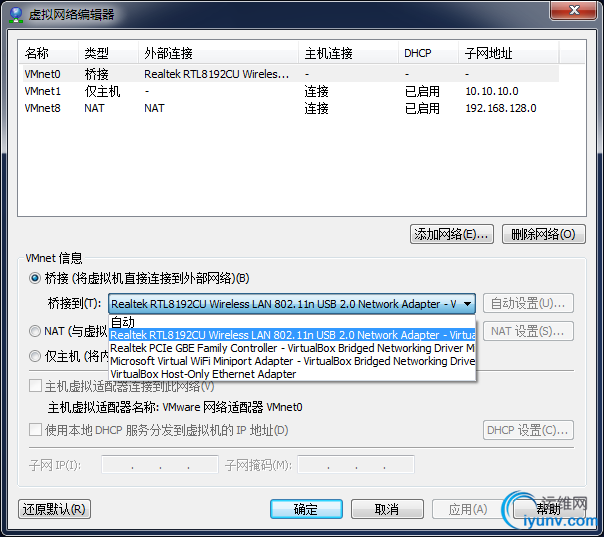
选择主机上网用的网卡,这里选择的是U盘无线上网卡。
2.设置网络连接方式为:桥接

3.CentOS中IP设置:
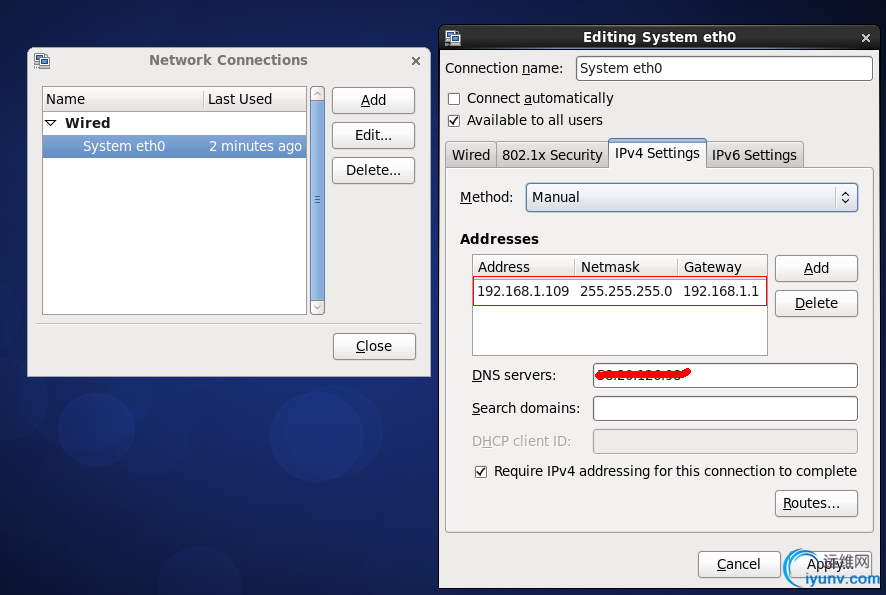
将IP地址、子网掩码、默认网关、DNS设置和主机相同网段中。
如此才能真正的实现虚拟机的上网,祝你好运,配置能成功! |
|